Содержание
Конструктор креативов — Директ. Справка
Конструктор креативов помогает вам самостоятельно создать привлекательные видеобаннеры на основе готовых шаблонов. Вы можете создавать неограниченное количество креативов бесплатно.
Для создания не нужны специальные знания или опыт. Всего за несколько минут вы получите объявление без помощи профессионального дизайнера.
- Создание креатива
- Добавление креативов из библиотеки
- Экспорт креативов
При создании или редактировании видеобаннера в блоке Креативы нажмите Добавить → Сконструировать по шаблону.
Откроется окно конструктора креативов. На вкладке Стандартные шаблоны выберите один из вариантов.
После этого вы перейдете в окно создания группы креативов.
В левой части окна выберите размеры креативов, которые вам нужны. По умолчанию выбраны все варианты, чтобы объявления могли показываться на большем количестве площадок.
В правой части окна выберите видеоролик — добавьте свой или загрузите по ссылке.

Чтобы сделать собственный видеоролик, необязательно нанимать профессионалов или арендовать студию. Вы можете снять ролик на смартфон с хорошей камерой или сделать его в видеоконструкторе.
Видео должно соответствовать правилам модерации и следующим техническим требованиям:
Формат MP4, WebM, MOV, QT, FLV, AVI Размер Не более 100 МБ Длительность От 5 до 60 c, оптимально — от 6 до 15 с Соотношение сторон 16 : 9 Минимальное разрешение 360 p Рекомендованное разрешение 1080 p Частота кадров от 20 до 30 кадров в секунду Видеокодеки H.264, VP6F, VP8, Theora Количество видеодорожек 1 Минимальное качество 44 кГц, 16 Кбит/c, стерео Аудиокодеки AAC, MP3, Vorbis Количество аудиодорожек 0 или 1 Кодек файла avc1, F4V, isom, M4A, M4V, mp4, mp41, mp42, qt Обложка Нет Добавьте одно или два изображения (в зависимости от шаблона).
 Вы можете добавить свое изображение, выбрать готовое из библиотеки или ранее загруженное вами изображение. Перед загрузкой любое изображение можно обрезать до нужного размера.
Вы можете добавить свое изображение, выбрать готовое из библиотеки или ранее загруженное вами изображение. Перед загрузкой любое изображение можно обрезать до нужного размера.Если вы используете свое изображение, оно должно соответствовать правилам и техническим требованиям:
Максимальный размер файла 150 КБ Формат файла JPG или PNG
Размер в пикселях Размеры зависят от выбранного шаблона. Все изменения настроек сразу отображаются в области предварительного просмотра.
Обратите внимание, в креативе должна присутствовать вся информация, необходимая согласно требованиям законодательства и правилам Яндекса, в том числе предупреждения и возрастные ограничения.
После того как вы закончили работу над креативами, нажмите кнопку Создать. Креативы будут добавлены в библиотеку.
Вы можете использовать созданные креативы в других группах.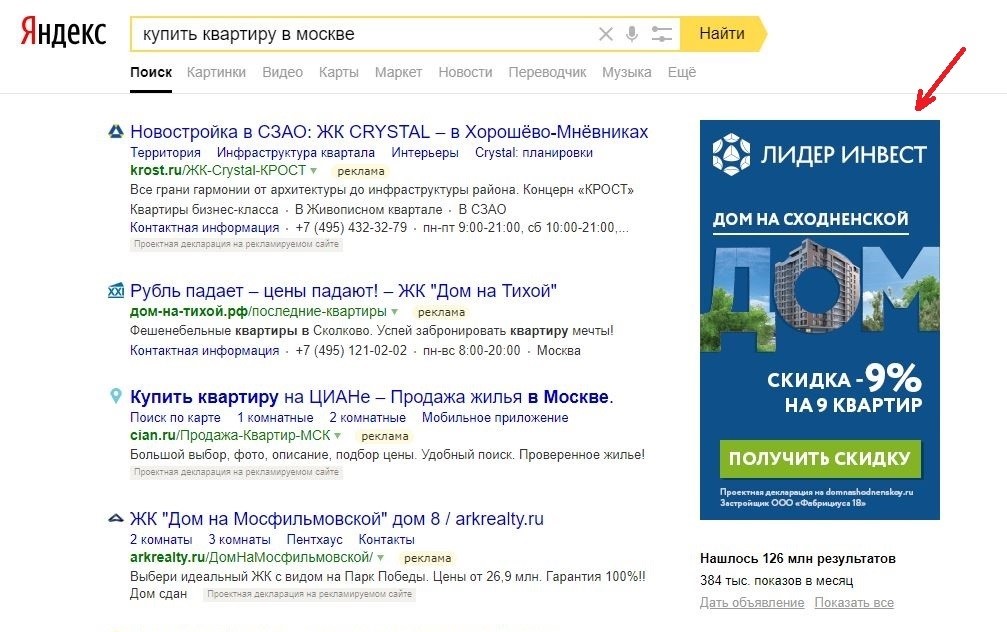
Ограничение.
В объявлениях с видеобаннерами креативы можно заменить только на креативы того же размера.
Ссылки на все креативы, которые были созданы в конструкторе, можно выгрузить в файл формата XLS. Для этого нажмите кнопку Экспортировать список в XLS.
Ссылки можно использовать, чтобы добавить креативы сразу в несколько объявлений с помощью XLS/XLSX-файлов.
Ограничение.
Перенести креативы с одного аккаунта на другой нельзя.
Внимание. Специалисты отдела клиентского сервиса могут вас проконсультировать только по рекламным кампаниям того логина, с которого вы обращаетесь. Логин можно увидеть в правом верхнем углу экрана. Специалист получит доступ к вашим данным только при обработке обращения.
Написать в чат
Клиентам и представителям агентств можно связаться с нами круглосуточно по телефонам:
Россия: 8 800 234-24-80 (звонок из России бесплатный)
Москва: +7 495 739-37-77
Беларусь: 8 820 00-73-00-52 (звонок из Беларуси бесплатный), +375 17 336-31-36
Казахстан: +7 727 313-28-05, доб. 2480
2480
Для доступа к кампаниям специалисту потребуется PIN-код.
Как создать графические объявления в РСЯ
Интернет-издание SEOnews и сервис по работе с интернет-рекламой eLama в спецпроекте «РСЯ от А до Я» рассказывают о нюансах настройки эффективных кампаний для Рекламной сети Яндекса.
Ранее мы выяснили:
- Чем реклама в РСЯ отличается от поисковой и как подбирается аудитория для показа
- Как сделать удобную структуру рекламного аккаунта в Директе
- Принципы создания эффективных рекламных объявлений
В новом видеоуроке евангелист ведущий eLama Никита Кравченко расскажет, какие графические объявления есть в РСЯ и как их создать.
Графические объявления в РСЯ
Есть несколько вариантов, где вы можете создать графические объявления для РСЯ.
- Внешний редактор.
Вы можете использовать внешний редактор для создания графических объявлений, а потом загрузить готовые объявления в систему. У этого способа есть один недостаток – информацию об ограничениях вам придется добавлять самим прямо на баннеры (например, ограничения, которые распространяются на медицинскую тематику или 18+). Информацию о всех ограничениях можно найти в Справке Яндекса.
- Редактор Яндекс.Директа.
Вы можете создавать графические объявления внутри Яндекс.Директа. Такие объявления будут адаптивные – подойдут под разные площадки и разные рекламные блоки.
- GIF.
Вместо статичных баннеров можно загружать GIF-ки. Меняющаяся картинка иногда может привлекать дополнительное внимание пользователей, но чтобы это понять, лучше протестировать.
Если нет возможности доверить создание баннеров дизайнерам или отрисовать их самостоятельно, лучше делать объявления в редакторе Директа.

Если вы решили готовить баннеры во внешнем редакторе, нужно учитывать форматы и требования, которые предъявляет Яндекс к рекламе.
Самые популярные размеры баннеров, которые получают максимальный охват в РСЯ – 240х400, 300х250, 728х90.
Специально для смартфонов в РСЯ есть отдельные размеры графических баннеров: 640х100, 640х200, 640х960, 960х640. Если вы загружаете креативы самостоятельно и не хотите показывать рекламу на смартфонах, просто не загружайте баннеры таких размеров.
Конструктор креативов в Яндекс.Директе
Чтобы создать графическое объявление в Яндекс.Директе, необходимо зайти в Директ и в блоке «Редактирование» выбрать графическое рекламное объявление. Затем нажать «Добавить» и «Создать новый».
В появившемся окне можно выбрать один из шаблонов. Рекомендуется выбрать адаптивный креатив.
Затем в интерфейсе добавляете то, что вам нужно:
- изображение. Его можно загрузить с компьютера или выбрать из библиотеки Яндекса;
- цвет кнопки;
- цвет заливки;
- цвет рамки;
- цвет текста;
- логотип;
- дополнительный текст;
- домен;
- возрастное ограничение;
- предупреждение;
- юридическую информацию.

Важно: возрастное ограничение, юридическую информацию нужно добавлять самостоятельно, если вы отрисовывали баннер во внешнем графическом редакторе.
После создания баннера нужно нажать «Показать все», чтобы посмотреть, как выглядит креатив в разных форматах.
Если какая-то важная часть изображения отрезается, можно нажать «Установить смарт-центр» и выбрать область, которая всегда должна оставаться на баннере.
После нажатия на кнопку «Создать» креатив будет создан. Созданный креатив потом можно выбрать и добавить в группу объявлений.
Затем в режиме редактирования необходимо прописать ссылку.
В группу объявлений можно добавить дополнительные графические объявления.
Пятый урок «Как создать видеообъявление» →
Впервые запускаете рекламу в Директе?
Настроим кампании для старта бесплатно
Оставить заявку
Конструктор объявлений — Яндекс Директ.
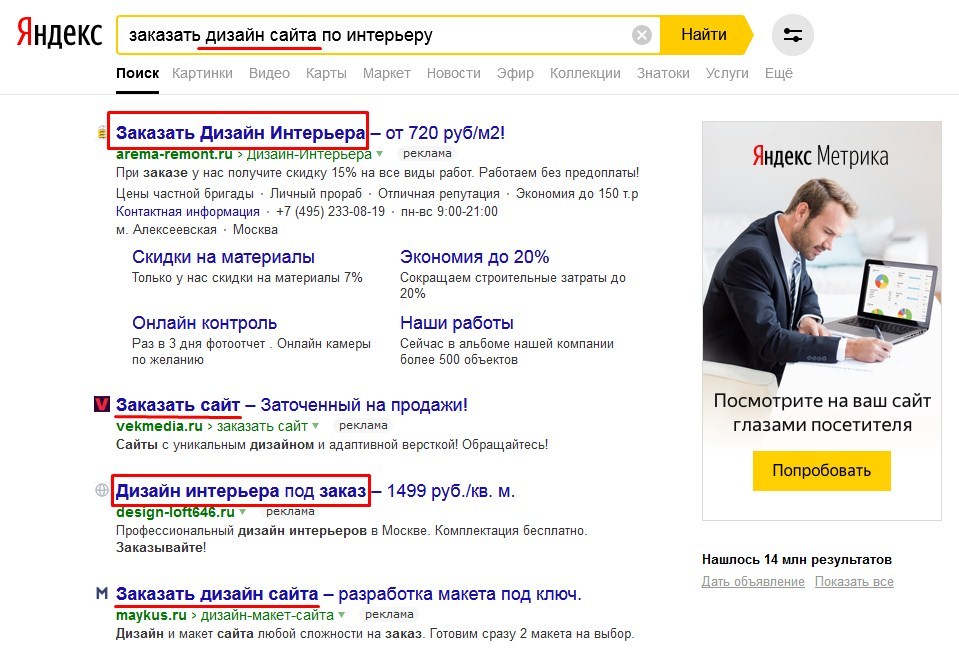 Справка
Справка
Конструктор объявлений помогает создавать привлекательные видеобаннеры на основе готовых шаблонов. Вы можете создать неограниченное количество креативов бесплатно.
Для их создания не нужны специальные навыки или опыт. В течение нескольких минут вы можете создать рекламу без помощи профессионального дизайнера.
- Создайте свой рекламный креатив
- Добавьте креативы из библиотеки
- Экспортируйте креативы
При создании или редактировании видеобаннера в блоке Креативы нажмите Добавить → Создать из шаблона.
Откроется окно Конструктора объявлений. На вкладке Стандартные шаблоны выберите один из вариантов.
Откроется окно, в котором можно создать группу креативов.
В левой части окна выберите нужные размеры. Все они выбраны по умолчанию, чтобы реклама показывалась в максимально возможном количестве мест.
В правой части окна выберите видео: добавьте свое видео или загрузите его по ссылке.

Вам не нужно нанимать профессионалов или арендовать студию, чтобы снять собственное видео. Вы можете снять видео на свой смартфон, если у него хорошая камера, или создать видео с помощью Video Builder.
Видео должно соответствовать правилам модерации и следующим техническим требованиям:
Формат MP4, WebM, MOV, QT, FLV, AVI Size 100 MB maximum Duration Between 5 and 60 sec, the optimal duration is between 6 and 15 sec Aspect ratio 16 : 9 Minimum resolution 360p Рекомендуемое разрешение 1080p Частота кадров видео от 20 до 30 кадров/с 900s код видео0045 H.264, VP6F, VP8, Theora Number of video tracks 1 Minimum quality 44 kHz, 16 Kbit/s, stereo Audio codecs AAC, MP3 , Vorbis Number of audio tracks 0 or 1 File codec avc1, F4V, isom, M4A, M4V, mp4, mp41, mp42, qt Cover No Добавьте одно или два изображения (в зависимости от шаблона).
 Вы можете добавить свое собственное изображение, выбрать одно из библиотеки или использовать ранее загруженные вами изображения. Перед загрузкой вы можете обрезать любое изображение до нужного размера.
Вы можете добавить свое собственное изображение, выбрать одно из библиотеки или использовать ранее загруженные вами изображения. Перед загрузкой вы можете обрезать любое изображение до нужного размера.Если вы используете свое собственное изображение, оно должно соответствовать правилам и техническим требованиям:
Максимальный размер файла 150 KB Тип JPG или PN
JPG.0003
Размер в пикселях Размеры зависят от выбранного шаблона. Все изменения, которые вы вносите, можно мгновенно просмотреть в области предварительного просмотра.
Обратите внимание, что на рекламном креативе должна быть указана вся информация, требуемая законодательством и Правилами показа рекламы Яндекса, включая возрастные ограничения и предупреждения.
Когда вы закончите работу над креативами, нажмите «Создать».
 Креативы будут добавлены в библиотеку.
Креативы будут добавлены в библиотеку.
Вы можете использовать свои рекламные креативы в других группах.
Ограничение.
В объявлениях с видеобаннерами можно заменять креативы только на те же размеры.
Вы можете экспортировать файл XLS со ссылками на все креативы, созданные в Ad Builder. Для этого нажмите Экспортировать список в XLS.
Вы можете использовать эти ссылки, чтобы добавить креативы в несколько объявлений одновременно через файлы XLS/XLSX.
Ограничение.
Нельзя передавать креативы между аккаунтами.
Внимание. Наш отдел обслуживания клиентов может помочь вам только с кампаниями, созданными под тем же именем пользователя, которое вы используете для связи с нами. Вы можете увидеть свой текущий логин в правом верхнем углу экрана. Наша команда может получить доступ к вашим данным только при обработке вашего запроса.
Вы можете связаться с нами с 10:00 до 19:00 (UTC+3) по телефону:
Москва : +7(495)780-65-20
Звонок по России бесплатный : 8( 800)234-24-80, доб. 9
9
Внимание.
Для доступа к кампаниям специалисту службы поддержки потребуется ваш PIN-код.
Цена
Есть ли приложение Viewst, которое может работать на мобильном телефоне?
К сожалению, мобильного приложения Viewst не существует. Причина этого является преднамеренной, направленной на улучшение
удобство обслуживания для пользователей.
Веб-сайт Viewst использует мощные серверы и базы данных, которые генерируют тонны шаблонов в течение
секунды. Это было бы сложно реализовать на мобильном телефоне, поэтому баннерная служба Viewst
недоступен в качестве приложения.
Viewst, тем не менее, совместим с iPad, и вы можете получить доступ к рабочему пространству Viewst для создания баннеров прямо из вашего
Айпад устройство.
В каких форматах я могу скачивать файлы?
Вы можете сохранять созданные вами дизайны в различных форматах, таких как JPG и PNG.
форматы для изображений, MP4 или GIF для анимации, а также HTML.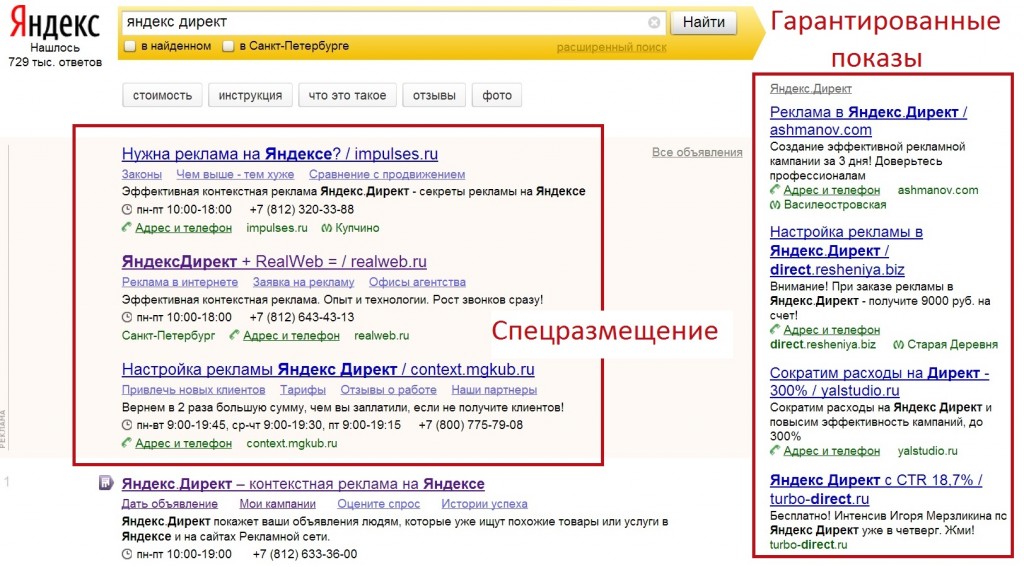
Что можно сделать в Viewst
Платформа Viewst изначально предназначалась для разработки различных баннеров для социальных сетей. Однако вы можете нанять
эта замечательная платформа для создания любого из следующего:
- — баннеры для социальных сетей любого размера
- — отображать рекламные баннеры
- — видеобаннеры
- — анимированные баннеры и многое другое…
Помимо баннеров, вы также можете:
- — доступ к шаблонам баннеров и другим стоковым фотогалереям
- — настроить баннеры с помощью онлайн-редактора
- — стереть фон
- — загрузить пользовательские шрифты, файлы Photoshop и Figma
- — изменить размер всех шаблонов или создать собственные размеры
- — сотрудничайте со своей командой, используя функцию «Командный доступ»
Можно ли делать анимированные баннеры?
Да, вы можете создавать анимированные баннеры Youtube в Viewst, и это очень просто. Проверьте, как это просто!
Проверьте, как это просто!
Могу ли я сделать баннеры Youtube совместимыми с рекламными сетями?
Да, вы можете легко создавать баннеры Youtube, совместимые с рекламой.
сети. Вот так легко создавать рекламные баннеры в Viewst. Вот некоторые из поддерживаемых нами рекламных сетей:
- – Дисплей и Видео Google 360
- — Google Менеджер
- — Чузл
- — Сизмек
- — Веризон
- — КСАНДР
- — Рамблер
- — Smart AdServer
- — моя цель
- — Яндекс.Директ
- — Getintent
- — АДФОКС
- — Драйвер
- — Стрёер Медиа Солюшнс
- — Яндекс Дисплей
- — AdRoll
- — Дельта Проекты
- — Адкрауд
- — ТОРГОВЫЙ СТОЛ
- — BidTheatre
Когда я могу отменить подписку?
Короткий ответ? В любой момент! Вы можете отказаться от подписки на Viewst бесплатно и в любой момент времени.


 Вы можете добавить свое изображение, выбрать готовое из библиотеки или ранее загруженное вами изображение. Перед загрузкой любое изображение можно обрезать до нужного размера.
Вы можете добавить свое изображение, выбрать готовое из библиотеки или ранее загруженное вами изображение. Перед загрузкой любое изображение можно обрезать до нужного размера.


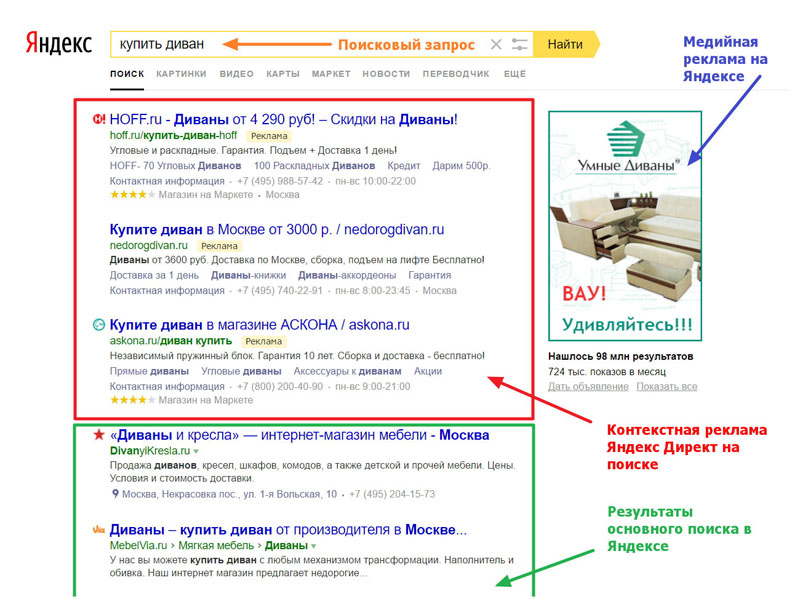 Вы можете добавить свое собственное изображение, выбрать одно из библиотеки или использовать ранее загруженные вами изображения. Перед загрузкой вы можете обрезать любое изображение до нужного размера.
Вы можете добавить свое собственное изображение, выбрать одно из библиотеки или использовать ранее загруженные вами изображения. Перед загрузкой вы можете обрезать любое изображение до нужного размера.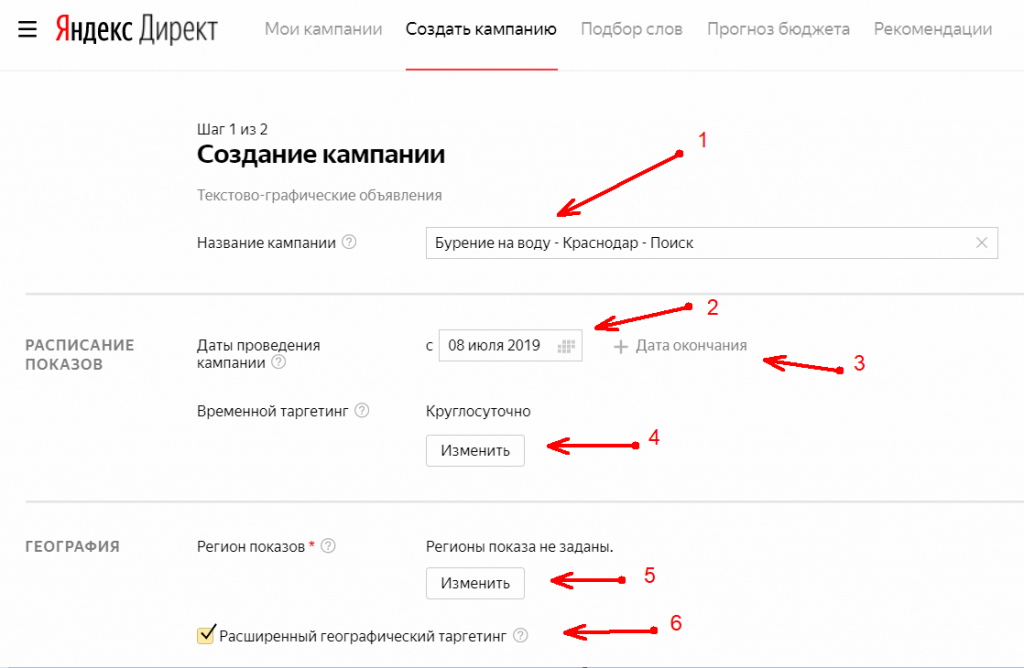 Креативы будут добавлены в библиотеку.
Креативы будут добавлены в библиотеку.